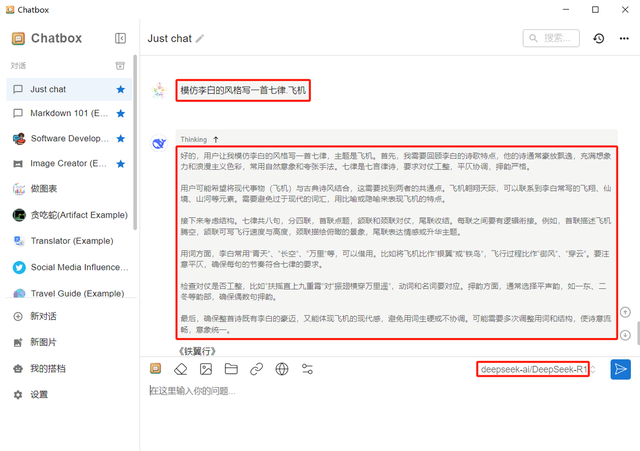之前在使用DeepSeek的时候,总会遇到“服务器繁忙,请稍后再试”的问题,让人的使用体感大打折扣,之前尝试过用Olama+Chatbox组合来解决这个问题,然后受限于电脑硬件问题,模型不能得到很好的应用。
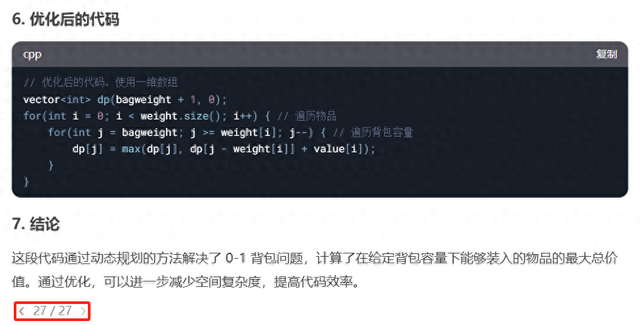
作者另辟蹊径,使用硅基流动部署搭配 Chatbox的方式,同样解决了“服务器繁忙,请稍后再试”的问题,而且,在模型应用上基本是“满配版”DeepSeek大模型,在部署方法更加简单,仅需两步即可完成,实现过程如下:
获取硅基流动API安装与配置Chatbox AI下面一起来实践一下。
获取硅基流动API打开硅基流动的官网,官网地址如下,点击Log in注册账号。
https://siliconflow.cn/zh-cn/
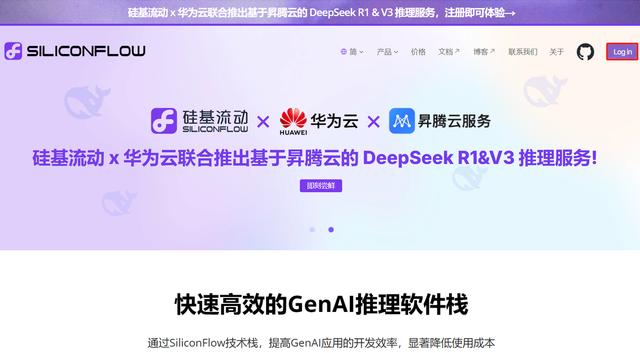
使用的自己的手机号验证注册,邀请码这里可以填写r8TLZLe0,这样你可以获取两千万的Tokens额度,可以用很长时间,相当于免费使用了。
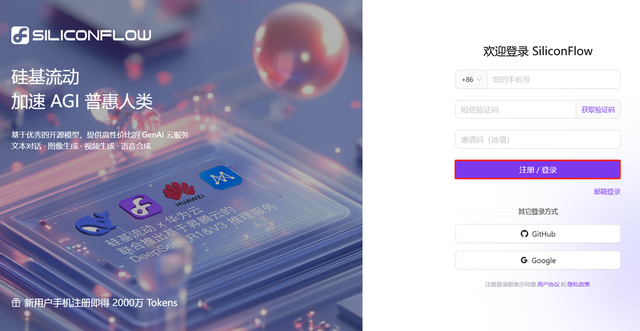
进入主页以后,在左侧的导航栏里面点击API密钥,点击新建API密钥生成API密钥。
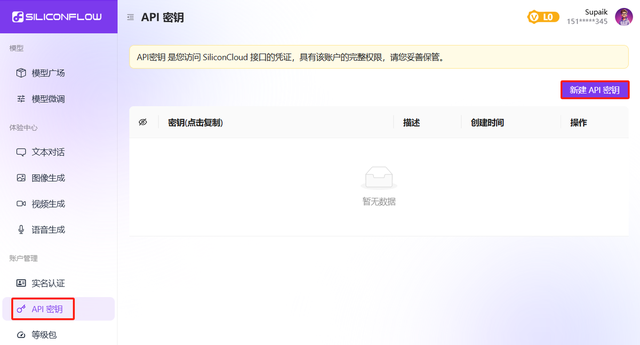
如下框选的部分就是生成的API密钥。
 安装与配置Chatbox AI
安装与配置Chatbox AI安装Chatbox AI可以打开如下的Chatbox AI官网,点击免费下载,下载好安装程序。
https://chatboxai.app/zh

Chatbox AI的安装程序我已经提前下载好了,点击链接保存下载,「Chatbox-1.9.8-Setup.exe」
链接:https://pan.quark.cn/s/c52e910a12b9。
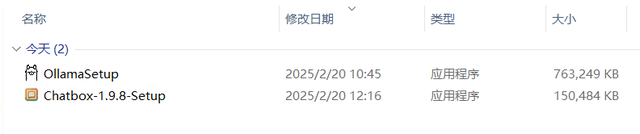
下载好应用程序后,双击即可安装,这里选择仅为我安装,点击下一步。
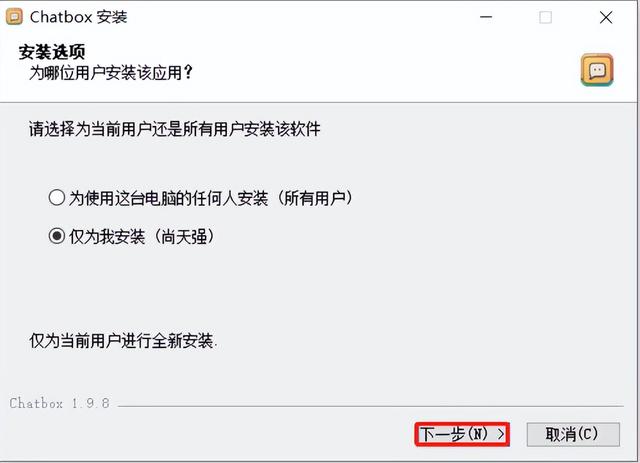
安装位置我这里选择了默认安装。
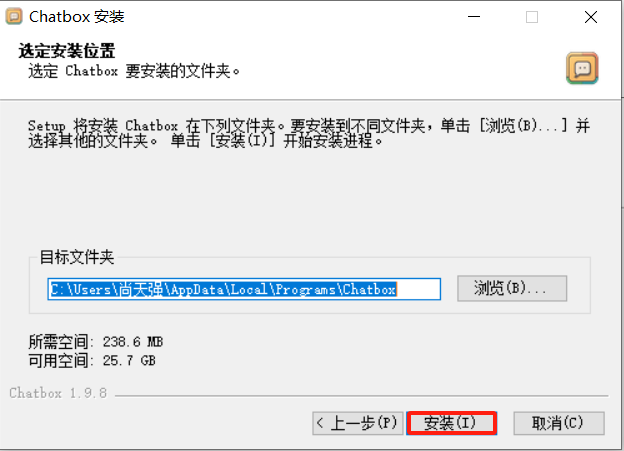
然后等待安装即可。
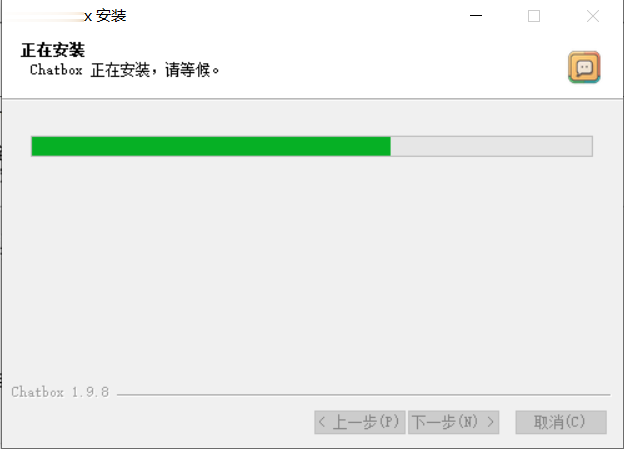
如下表明Chatbox AI已经安装好了,点击完成,运行Chatbox AI。
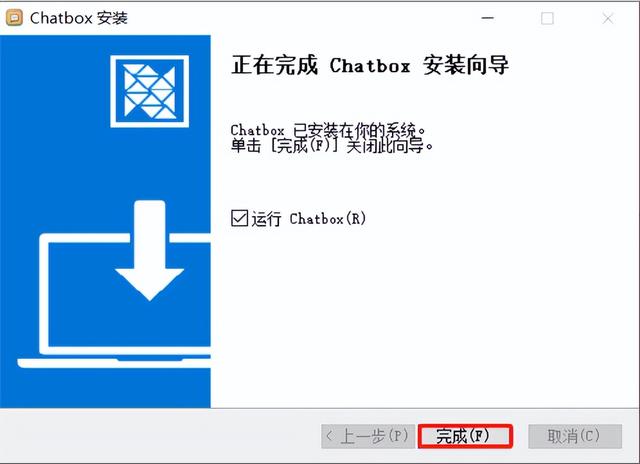
接下来,需要配置DeepSeek模型,之前我们配置过DeepSeek本地模型,同时,Chatbox也是支持配置API密钥,打开Chatbox AI界面如下。
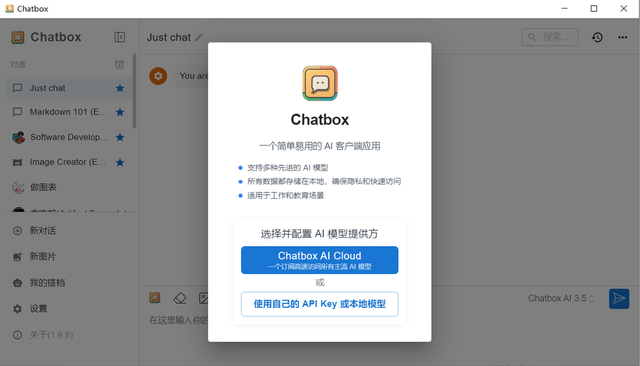
点击主页中设置选项,在模型提供方选择SILICONFLOW API,将之前在硅基流动中生成的API密钥粘贴进去,模型选择DeepSeek-R1模型。

然后还可以对话选项中设置用户名的头像,以及新对话的默认提示,点击保存即可。

以上我们完成了硅基流动部署+Chatbox应用,在功能上有效解决了服务器繁忙的阻碍,使用体感也很友好,使用DeepSeek也更加的顺畅,整体操作的步骤都很简单,感兴趣的同学快来一试。